Čo vedieť
- Ak sa Spotify na vašom iPhone neotvára, skúste najprv aktualizovať aplikáciu. Ak to nefunguje, problém môžete vyriešiť odinštalovaním a opätovnou inštaláciou alebo odhlásením.
- Ak Spotify hovorí „Žiadne internetové pripojenie“, skontrolujte Wi-Fi a Wi-Fi pripojenie vášho iPhone.
- Skontrolujte stav servera Spotify, ako aj stav svojho účtu, aby ste zistili, či niektorý z nich nie je príčinou problému.
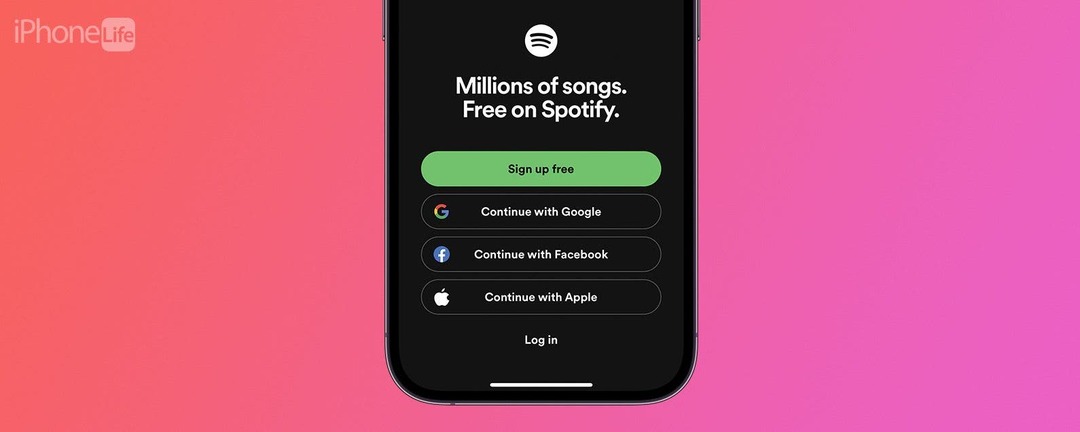
Keď Spotify nereaguje, môže to pokaziť všetko od tréningu až po celý váš deň. Našťastie existuje veľa vecí, ktoré môžete vyskúšať, od reštartovania aplikácie až po kontrolu pomocou samotného Spotify začnime sa učiť, čo robiť, keď Spotify neprehráva skladby, ktoré tak zúfalo chcete počuť.
Ako opraviť, že Spotify nefunguje na iPhone
Reštartujte aplikáciu
Ako vždy, ak aplikácia nefunguje, prvá vec, ktorú chcete urobiť, je reštartujte aplikáciu. To môže opraviť akúkoľvek chybu, ktorá spôsobuje problémy, a zabezpečiť, aby vaša aplikácia opäť plynule spievala.
Aktualizujte Spotify
Chyby a závady často riešia aktualizácie aplikácií. Ak reštartovanie Spotify nepomohlo, môžete
skontrolujte dostupnosť aktualizácie aby ste zistili, či je nejaký, ktorý vám chýba.Reštartujte svoj iPhone
Ak nie sú k dispozícii žiadne aktualizácie a spustenie aplikácie nepomohlo, je čas na to reštartujte svoj iPhone. Niekedy to môže spôsobiť, že aplikácia bude opäť fungovať tak, ako má!
Odhláste sa a znova sa prihláste do svojho účtu
Dobre, prešli sme základnými krokmi na riešenie problémov a nepomohli. Teraz sa skúste odhlásiť zo svojho účtu Spotify a znova sa prihlásiť. To môže ponúknuť obnovenie, ktoré vaša aplikácia potrebuje, aby začala znova fungovať, najmä ak problémy pramenili z niečoho vo vašom účte, ako je napríklad oneskorená platba Premium. Tu je postup, ako sa odhlásiť a prihlásiť do svojho účtu Spotify:
Prejsť na začiatok
- Otvor tvoj Aplikácia Spotify na vašom iPhone.
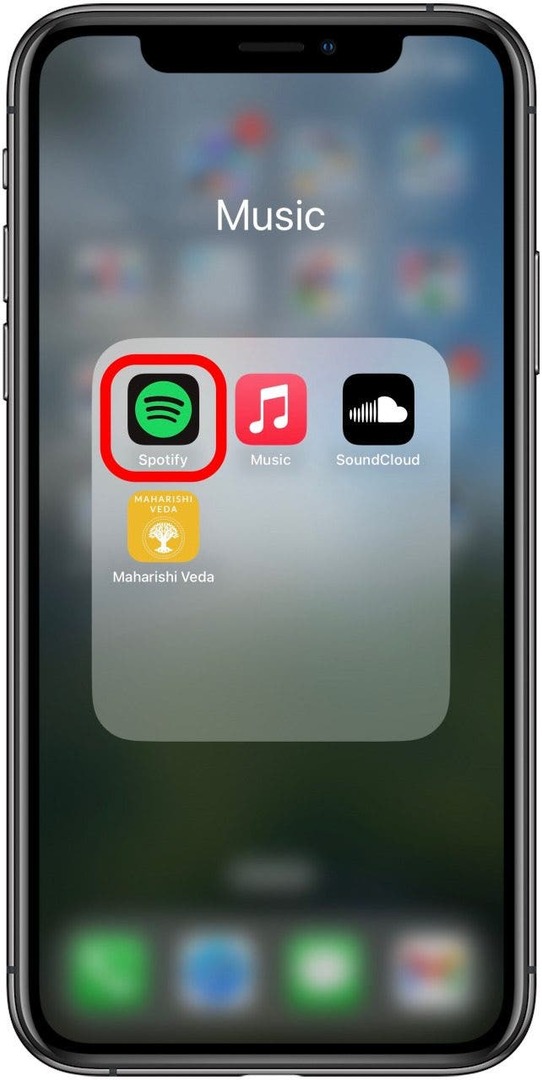
- Klepnite na ikonu Ikona nastavení vpravo hore.

- Prejdite nadol a klepnite na Odhlásiť sa.
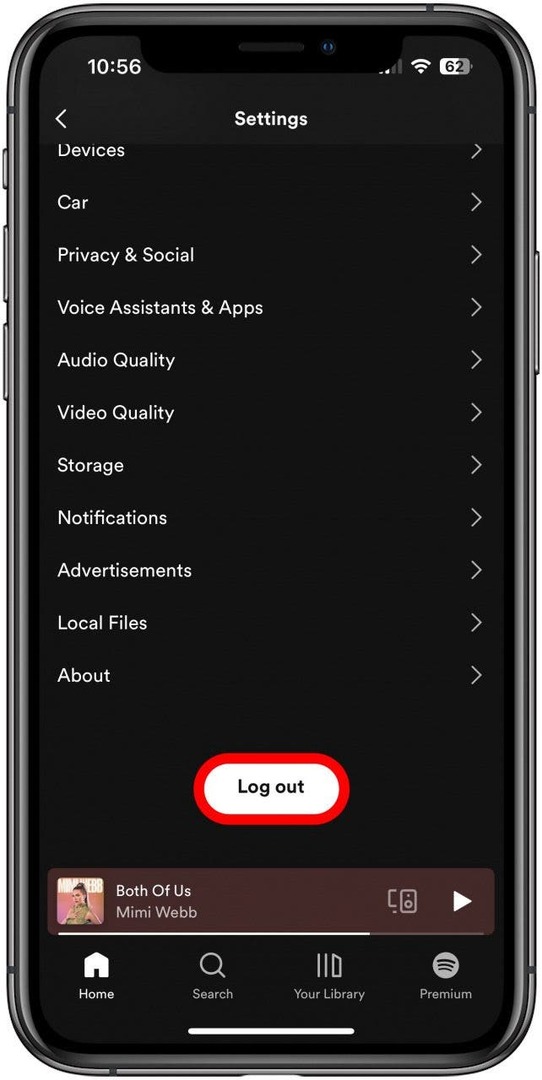
- Klepnite Odhlásiť sa v potvrdzovacom poli, ktoré sa objaví.
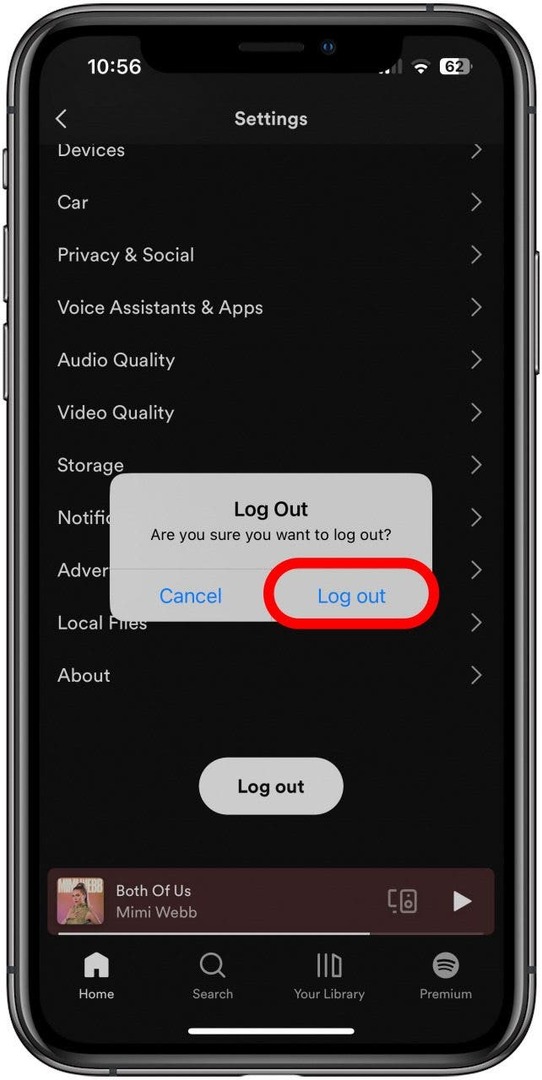
- Prihláste sa pomocou metódy, ktorú ste použili na vytvorenie účtu, a postupujte podľa pokynov.
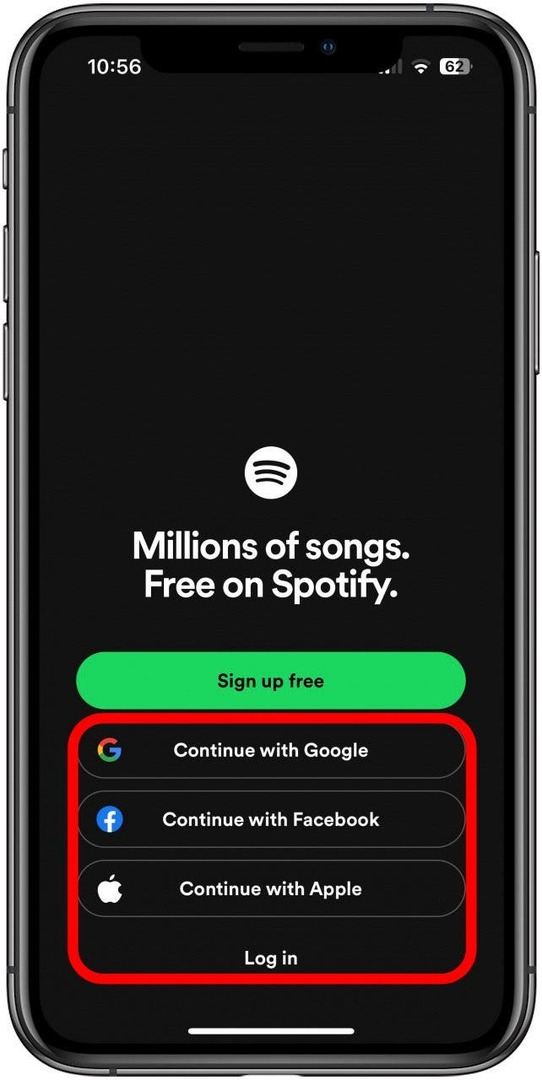
To môže veľmi dobre vrátiť veci do starých koľají. Ak chcete získať ďalšie jednoduché návody na riešenie problémov, pozrite si naše bezplatné Tip dňa newsletter.
Skontrolujte svoje prémiové nastavenia Spotify
Mnoho funkcií je dostupných iba so službou Spotify Premium. Napríklad možnosť prehrávať skladby bez internetového pripojenia. Keď cestujem do zahraničia, niekedy dostanem predplatné Spotify Premium, pretože bez neho si nemôžem vziať hudbu, keď som vonku na behu. Ak môžete normálne prehrávať hudbu bez internetového pripojenia, ale táto možnosť prestala, možno budete chcieť skontrolovať nastavenia služby Spotify Premium. Robiť to:
Prejsť na začiatok
- V aplikácii Spotify klepnite na Ikona nastavení v pravom hornom rohu.

- Klepnite účtu.
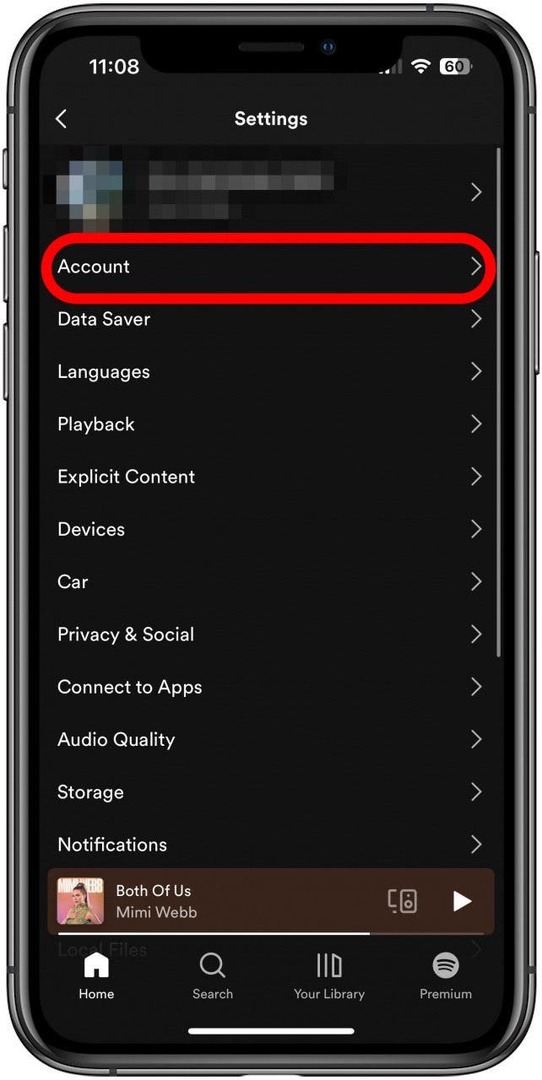
- Klepnite Premium.
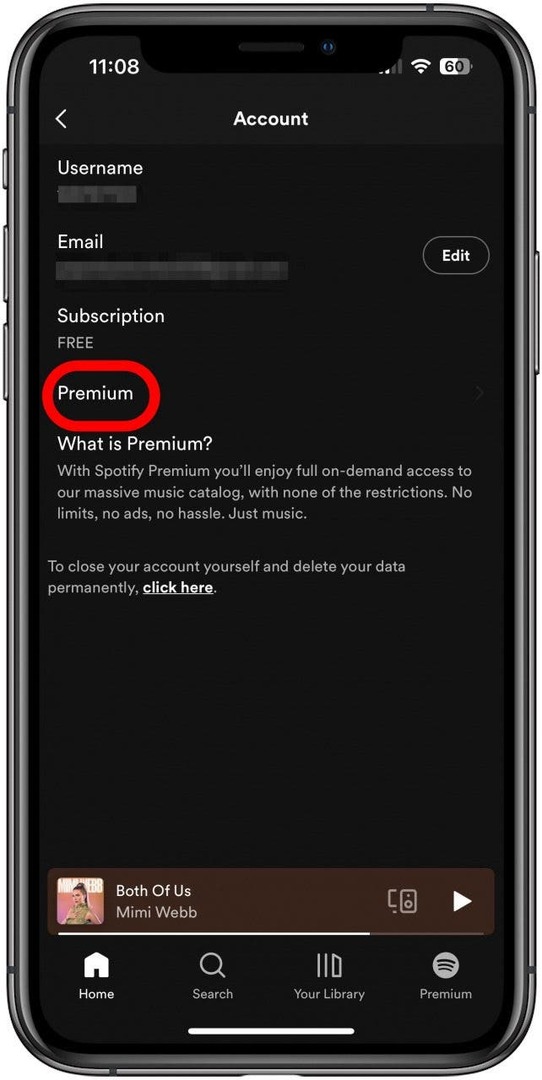
Odtiaľto môžete prejsť na svoj prémiový účet a zistiť, či je všetko v poriadku.
Skontrolujte svoje internetové pripojenie
Ak nemáte Spotify Premium, nebudete môcť prehrávať hudbu bez určitého druhu internetového pripojenia. Ak Spotify povie: „Žiadne internetové pripojenie“, budete vedieť, že ide o problém. Skontrolujte svoje Wi-Fi a dáta, uistite sa, že nie ste v režime v lietadle, ak nemáte pripojenie Wi-Fi, a skúste oba Wi-Fi a bunkový pripojenia vypnite a znova zapnite.
Prejsť na začiatok
Skontrolujte problémy na Spotify
Spotify má webovú stránku, ktorá obsahuje zoznam prebiehajúce problémy ktoré vám budú vedieť povedať, či problémy, s ktorými sa stretávate, sú na vašej alebo ich strane. Aj keď môže byť frustrujúce stretnúť sa s problémom, ktorý nedokážete vyriešiť sami, budete vedieť, že na to musíte počkať.
Ak žiadna z týchto možností nevyrieši váš problém, možno budete chcieť kontaktovať Podpora Spotify.
Prejsť na začiatok